Установка IPTV - Настройка подписки Flix IPTV на ПК, Samsung TV, iPhone, Chromecast и др. - Очень просто
Мы очень рады, что вы выбрали услугу IPTV от Flix. Мы знаем, как важно для вас начать работу быстро и без лишних хлопот, поэтому специально для вас мы подготовили это пошаговое руководство. Независимо от того, являетесь ли вы технически подкованным или новичком в IPTV, мы позаботились о том, чтобы это руководство было простым и понятным.
- Как настроить подписку на IPTV Flix на Firestick
- Как настроить подписку Flix IPTV на Android TV/ТВ-приставке/смартфоне
- Как настроить подписку Flix IPTV на Samsung/LG Smart TV
- Как настроить подписку Flix IPTV на Apple TV/iPhone/iPad
- Как настроить подписку Flix IPTV на MAG Box
- Как настроить подписку Flix IPTV на ПК/Mac
- Как настроить подписку Flix IPTV на Chromecast
- Как настроить подписку на IPTV Flix на устройстве Roku
- Как настроить подписку на IPTV Flix на устройстве Dreamlink
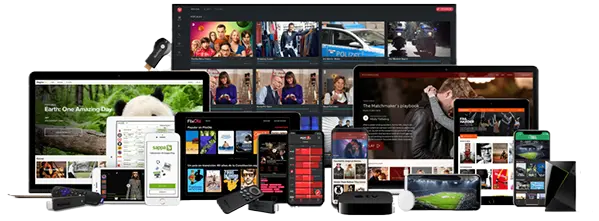
Подготовка устройства к настройке IPTV:
Прежде чем приступить к работе, давайте уточним, какие устройства совместимы с нашим сервисом. Короткий ответ? Да практически все! Flix IPTV сервисы поддерживают практически все известные устройства, включая, но не ограничиваясь, следующими:
Загрузите приложение для IPTV, для чего мы рекомендуем IPTV Smarters Pro
Вы можете транслировать IPTV-контент с помощью различных приложений, таких как IPTV Smarters Pro, TiviMate IPTV Player, GSE Smart IPTV, OttPlayer или IPTV GO, которые поддерживают коды Xtream или ссылки M3U. В этом руководстве для большинства сценариев установки мы остановимся на IPTV Smarters Pro, поскольку он надежен, безопасен и имеет самую большую базу пользователей.
Шаги по установке IPTV Smarters/Alternatives на Firestick с подпиской Flix IPTV
Fire TV Stick - одно из самых популярных устройств для потокового IPTV. Однако, поскольку такие приложения, как IPTV Smarters Pro, недоступны в Amazon App Store, мы покажем вам, как загрузить их с помощью боковой загрузки.
Шаг 1: Установите приложение Downloader
- Перейдите в главное меню вашего Fire TV и наведите курсор на значок "Поиск".
- В строке поиска введите "Downloader" и выберите приложение.
- Нажмите кнопку Загрузить, чтобы установить его.
Шаг 2: Включите приложения из неизвестных источников
- Перейдите в Настройки > Мой Fire TV > Параметры разработчика.
- Выберите Установить неизвестные приложения и включите этот параметр для Загрузчика.
Шаг 3: Скачать IPTV Smarters Pro/Alternatives
- Откройте приложение Downloader.
- В поле URL введите эту ссылку: https://www.iptvsmarters.com/smarters.apk. При желании вы также можете приобрести приложение Smarters Pro, используя код загрузки: 946292. А если вы ищете другие варианты, то можете обратить внимание на XCIPTV Player (код: 127663), TiviMate App (код: 642294), Perfect Player IPTV (код: 989741) или OTT Navigator (код: 365144).
- Нажмите кнопку Go и дождитесь загрузки приложения.
- После завершения загрузки выберите Установить, чтобы загрузить IPTV Smartters Pro/альтернативы.
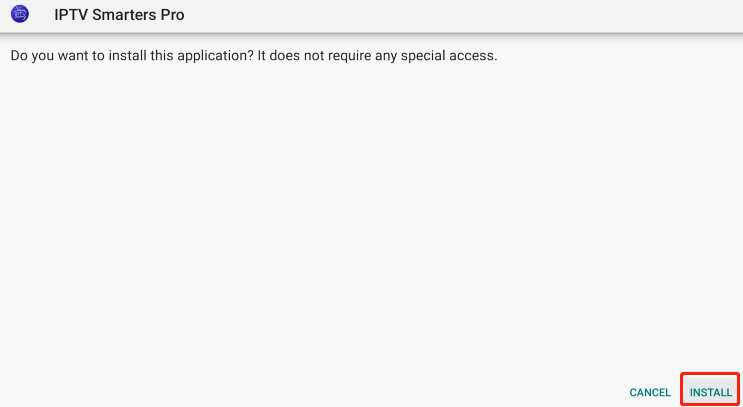
Шаг 4: Настройка IPTV Smarters Pro/Alternatives
- Запустите приложение и примите Условия использования.

- Нажмите кнопку Добавить пользователя и войдите в систему, используя либо M3U Playlist, либо Xtream Codes API (мы предоставляем эти учетные данные после подтверждения подписки). Для пользователей Fire TV рекомендуется использовать Xtream Codes API, поскольку его проще вводить с помощью пульта.

Шаги по установке приложения IPTV Smarters на Android TV/ТВ-приставку/смартфон с сервисом Flix IPTV
Устройства на базе Android обладают большей гибкостью, и вы можете легко найти IPTV Smarters Pro в Google Play Store. Вот как его настроить.
Шаг 1: Установите IPTV Smarters Pro
- Зайдите в магазин Google Play с устройства Android.
- Найдите IPTV Smartters Pro и нажмите кнопку Установить.
- Не нравится путь через Play Store? Нет проблем! Вы можете скачать APK прямо по этой ссылке: https://www.iptvsmarters.com/smarters.apk через ваш браузер.
Шаг 2: Разрешить установку из неизвестных источников
- На устройстве Android перейдите в "Настройки" > "Безопасность" > "Неизвестные источники" и включите эту функцию.
Шаг 3: Настройка IPTV Smarters Pro
- Запустите приложение, нажмите кнопку Добавить нового пользователя и выберите вход с помощью Xtream Codes API или M3U URL.
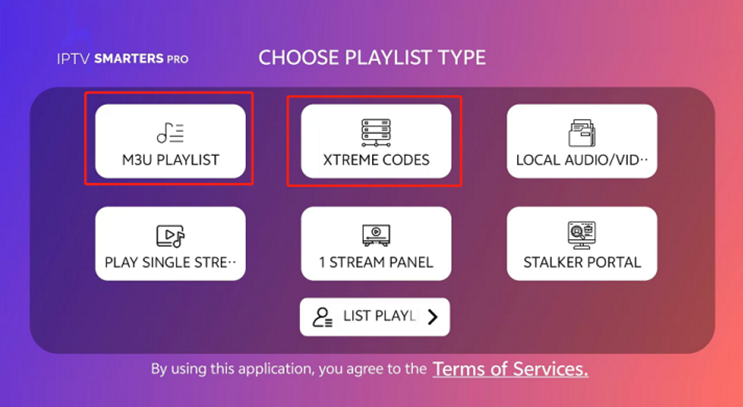
- Введите данные для входа в систему, которые мы вам прислали, и нажмите кнопку "Загрузить" для разделов "Прямой эфир", "Фильмы" и "Сериалы". Это может занять около 10 минут, после чего вы получите доступ ко всему контенту IPTV.
Шаги по установке IPTV на Samsung/LG Smart TV с помощью подписки Flix IPTV
Flix IPTV также поддерживается на телевизорах Smart TV, таких как Samsung и LG. Выполните следующие действия:
Шаг 1: Установите приложение IPTV Smarters
- Загрузите приложение Smarters на свой телевизор.
- Если у вас есть телевизор Samsung Smart TV, просто нажмите кнопку Smart Hub на пульте ДУ, найдите "IPTV Smartters Pro" и установите его.
- Для пользователей LG Smart TV нажмите кнопку "Домой", перейдите в LG Content Store и используйте строку поиска, чтобы найти и установить приложение.
- Как упоминалось ранее, существуют и другие совместимые приложения, например GSE Smart IPTV или Smart IPTV, которые также можно использовать для доступа к IPTV-контенту.
Шаг 2: Добавьте подписку Flix IPTV
После установки приложения откройте его на телевизоре. На главном экране вы увидите несколько опций. Выберите "Добавить нового пользователя", чтобы начать работу. Чтобы настроить подписку, вам потребуется ввести следующие данные для входа в систему:
- Anyname: введите любое имя, которое вам нравится.
- Имя пользователя: введите предоставленное нами имя пользователя.
- Пароль: Используйте пароль, который мы отправили через WhatsApp.
- URL: Введите URL-адрес сервера, предоставленный вам.
После того как вы введете все необходимые данные, не забудьте нажать кнопку "Добавить пользователя". После этого приложение проверит вашу информацию и установит соединение с нашим сервером.
Шаги по установке IPTV на Apple TV/iPhone/iPad
Шаг 1: Установите приложение IPTV
Для использования Apple TV:
- На главном экране Apple TV откройте App Store.
- Выберите Поиск, затем с помощью экранной клавиатуры и пульта дистанционного управления Apple TV введите поддерживаемые приложения, такие как GSE Smart IPTV, IPTV Smartters или Xtream IPTV для установки.
Для использования iPhone или iPad:
- Действия похожи, поскольку они работают на одной и той же системе iOS. Вы также можете легко установить приложение из App Store.
Шаг 2: Добавьте плейлист и выберите способ входа
- Запустите загруженное приложение, и перед вами откроется главное меню, в котором вы сможете приступить к настройке услуги IPTV.
- В главном интерфейсе приложения найдите опцию "Добавить плейлист". Как правило, у вас будет три варианта:
Вход в систему с помощью API Xtream Codes
Вход в систему с помощью URL-адреса M3U
Если у вас есть API Xtream Codes от вашего провайдера:
- Выберите значок с надписью "Xtream Codes API".
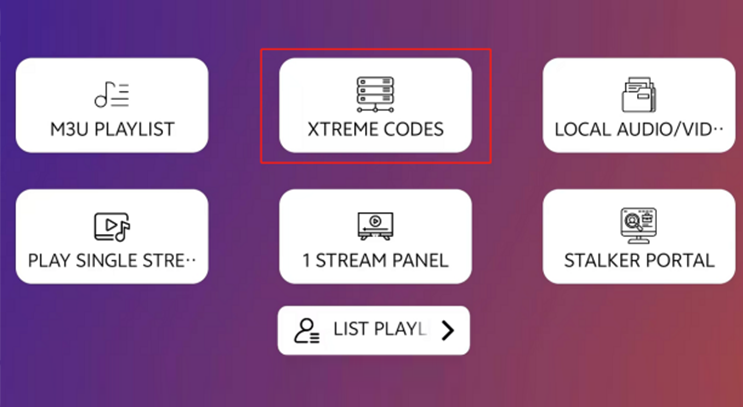
- Введите имя пользователя, пароль и URL-адрес портала, который мы вам предоставили.
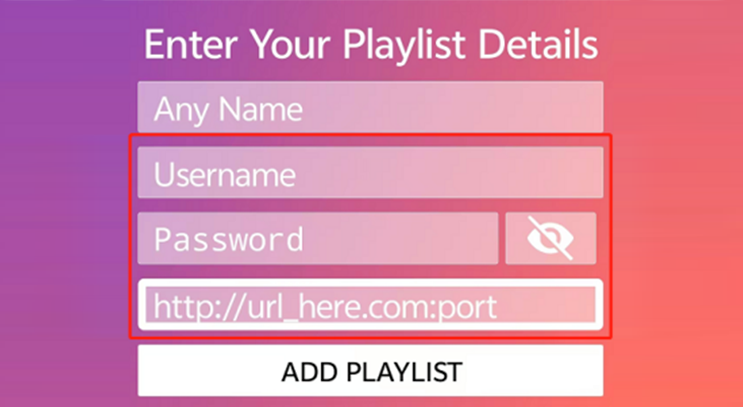
- По желанию создайте имя для этой учетной записи в поле Anyname.
- Нажмите "Добавить плейлист", чтобы сохранить настройки.
Если вы предпочитаете использовать список воспроизведения M3U:
- Выберите вариант для URL-адреса M3U.
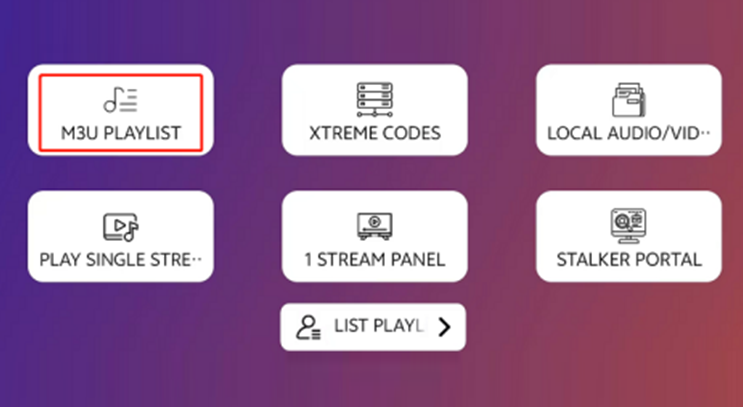
- Введите URL-адрес M3U, который мы вам отправили.
- Сохраните настройки списка воспроизведения.
Как настроить IPTV на MAG Box с помощью подписки Flix IPTV
Для пользователей устройств MAG процесс немного отличается.
Шаг 1: Подключите приставку MAG к телевизору
С помощью прилагаемого кабеля HDMI подключите MAG Box к телевизору и подключите кабель питания. Когда все будет подключено, включите телевизор и выберите нужный вход HDMI.
Шаг 2: Загрузите ваш MAG Box
Включите MAG Box и подождите, пока он загрузится. На экране появится логотип Infomir.
Шаг 3: Получите доступ к своему MAC-адресу
Теперь давайте найдем ваш MAC-адрес, который понадобится вам для активации IPTV:
- В главном меню перейдите в раздел Настройки.
- Выберите Системные настройки, затем перейдите в раздел Сеть.
- Независимо от того, подключены ли вы через Wi-Fi или Ethernet, вы увидите здесь свой MAC-адрес. Он начинается с "00:1A:79". Запишите его - он понадобится вам для активации услуги IPTV.
Шаг 4: Введите данные портала
Head back to System Settings and choose Servers > Portals:
In the Portal 1 section:
Set Portal 1 Name to: IPTV Shop.
Set Portal 1 URL to the URL provided by Flix IPTV subscription service.
Portal 2 (Leave empty unless you have a second subscription):
Set Portal 2 Name: Leave this field empty unless you ordered a second subscription.
Set Portal 2 URL: Leave this field empty unless you ordered a second subscription.
Шаг 5: Сохранить и перезапустить
После ввода данных портала сохраните изменения и перезагрузите устройство. После перезагрузки устройства ваши IPTV-каналы будут загружены и готовы к просмотру.
Как установить IPTV на PC/Mac, используя подписку Flix IPTV
Шаг 1: Выберите IPTV-плеер
Прежде всего, вам нужно выбрать плеер для потокового IPTV. Вот несколько отличных вариантов:
- VLC Media Player: Популярный, универсальный вариант, работающий в Windows, macOS и Linux.
- IPTV Smarters Pro: Разработан специально для IPTV и предлагает простой в использовании интерфейс.
- Kodi: Гибкий медиаплеер с открытым исходным кодом, работающий на разных платформах.
Шаг 2: Скачайте и установите IPTV-плеер
- VLC Media Player можно загрузить с сайта https://www.videolan.org/vlc/index.html
- Для IPTV Smarters Pro, возьмите версию для Windows/MacOS по этой ссылке https://www.iptvsmarters.com/#downloads
- Для Kodi посетите сайт kodi.tv, чтобы загрузить версию, подходящую для вашей системы. (URL для MacOS: https://kodi.tv/download/macos/ и URL для Windows: https://kodi.tv/download/windows
Шаг 3: Настройка IPTV-плеера
После установки плеера настало время настроить его для работы с сервисом Flix IPTV.
VLC Media Player:
- Откройте VLC.
- Перейдите в раздел Медиа > Открыть сетевой поток.
- Вставьте URL-адрес M3U (мы отправили его вам) и нажмите Play.
- Подождите немного, пока каналы загрузятся, а затем наслаждайтесь контентом.
IPTV Smarters Pro:
- Откройте приложение и выберите Вход с помощью Xtream Codes API или используйте M3U URL.
- Введите свое имя пользователя, пароль и URL-адрес сервера (вы найдете их в присланной нами информации).
- Нажмите Сохранить и позвольте приложению загрузить ваши каналы.
Kodi:
- Перейдите в меню Настройки > Дополнения > Установить из репозитория.
- Установите дополнение PVR IPTV Simple Client.
- В настройках дополнения введите URL-адрес M3U.
- Как только все будет настроено, появятся ваши IPTV-каналы!
Как установить IPTV-смарттеры на Chromecast с помощью Google TV
Шаг 1: Установите приложение Downloader, которое поможет вам загрузить все необходимые приложения.
- Перейдите на домашний экран Google TV: Нажмите на строку поиска.
- Найдите Downloader: Введите "Downloader" и нажмите кнопку поиска.
- Выберите приложение Downloader: Нажмите на появившийся значок приложения.
- Установите приложение: Нажмите кнопку установки.
Шаг 2: Включите параметры разработчика на Google TV
- Перейдите в раздел "Настройки", нажав на значок шестеренки на главном экране.
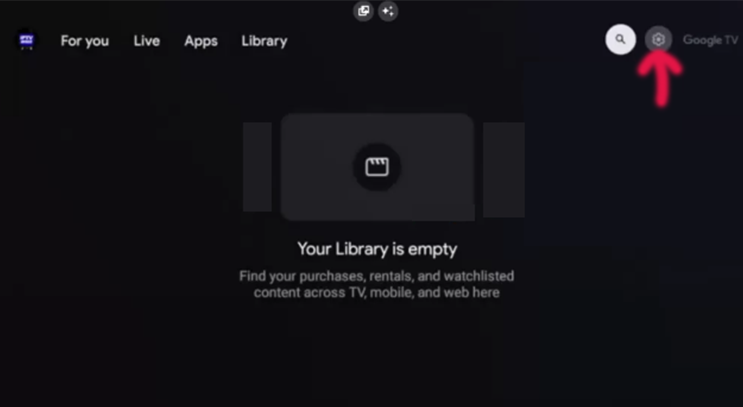
- Выберите параметр Система.
- Нажмите на кнопку О программе.
- Включите опции разработчика: Наведите курсор на сборку Android TV OS и нажмите на нее несколько раз, пока не появится сообщение "You Are Now a Developer".
Шаг 3: Загрузите IPTV Smarters Pro через приложение Downloader
Обратите внимание, что не все IPTV-приложения поддерживают Chromecast, поэтому выбирайте те, в которых явно указана совместимость с Chromecast. В этом руководстве мы будем использовать IPTV Smarters Pro, но вместо него вы можете использовать GSE Smart IPTV, Sparkle TV, TiviMate и т.д.
- Открытый загрузчик
- Разрешить доступ к медиа: При появлении запроса выберите Разрешить доступ к медиа.
- Подтвердите краткое руководство пользователя: Нажмите OK в появившемся окне.
- Введите URL-адрес: В текстовом поле URL введите https://www.iptvsmarters.com/smarters.apk или с помощью короткого номера 78522 и нажмите кнопку Go.
- Начнется загрузка приложения IPTV Smarters Pro.
Шаг 4: Настройка приложения IPTV Smarters
После установки откройте приложение и войдите в систему, используя предоставленные учетные данные сервиса Flix IPTV.
Как настроить Flix IPTV на устройстве Roku с помощью приложения IPTV Smarters
Шаг 1: Включите опции разработчика на Roku
- Переключитесь на вход HDMI устройства Roku: Убедитесь, что на телевизоре выбран правильный вход HDMI для устройства Roku.
- Войдите в режим разработчика: Возьмите пульт Roku и нажмите следующую последовательность кнопок:кнопка Home 3x стрелка вверх 2x стрелка вправо 1x стрелка влево 1x стрелка вправо 1x стрелка влево 1x стрелка вправо 1x Сделано верно, вы увидите всплывающее меню Developer Options.
- Запишите свой IP-адрес: Он понадобится вам для следующих шагов, поэтому запишите его внимательно
Шаг 2: Включите режим разработчика
- Выберите "Включить программу установки и перезапустить".
- Примите лицензионное соглашение на инструменты разработчика.
- Установите пароль (не забудьте его!) и нажмите "Установить пароль и перезагрузиться".
Шаг 3: Добавьте IPTV-канал
- Войдите в свою учетную запись Roku: На своем компьютере перейдите на сайт my.roku.com и войдите в систему.
- Добавьте канал IPTV Smarters: 1. В разделе "Управление аккаунтом" выберите "Добавить канал с кодом". 2. Введите iptvsmarters и нажмите "Добавить канал". 3. Подтвердите, когда появится запрос
Шаг 4: Загрузите пакет IPTV Smarters
- Войдите в свою учетную запись Roku: На своем компьютере перейдите на сайт my.roku.com и войдите в систему.
- Перейдите по ссылке https://www.iptvsmarters.com/#downloads чтобы загрузить пакет IPTV Smarters на свой компьютер. Сохраните его в удобном месте, например на рабочем столе, чтобы его можно было легко найти.
Шаг 5: Установите IPTV-смарттеры на Roku
- Зайдите в Roku через браузер: Откройте веб-браузер и введите IP-адрес, который вы отметили ранее на экране "Параметры разработчика".
- Войдите в систему: Используйте имя пользователя по умолчанию: rokudev и пароль, который вы установили ранее.
- Загрузите пакет: Нажмите "Загрузить" и выберите пакет IPTV Smarters, который вы только что загрузили.
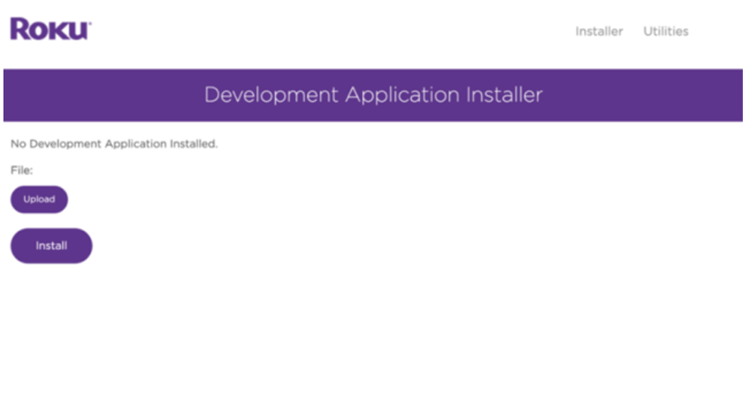
- После загрузки нажмите "Установить".
- Подтверждение: Если вы увидите экран подтверждения, поздравляем! Вы успешно установили IPTV Smarters.
Вернитесь к своему Roku. Теперь вы должны увидеть IPTV Smarters готовым к работе! Просто войдите в систему, используя свои учетные данные IPTV.
Как установить IPTV на устройство Dreamlink
Шаг 1: Доступ к моим приложениям
Прежде всего, включите устройство Dreamlink и перейдите на главный экран. Оттуда перейдите в раздел "Мои приложения". Здесь вы найдете приложения, которые можно использовать для доступа к каналам IPTV.
Шаг 2: Откройте DreamOnline (DOL2)
Найдите приложение DreamOnline (DOL2) в папке "Мои приложения". Если вы его не видите, не волнуйтесь! Просто перейдите в папку Market, найдите DreamOnline (DOL2) и установите его. По окончании установки оно появится в папке "Мои приложения".
Шаг 3: Редактирование настроек сервиса
Запустив DreamOnline, выберите Редактировать службу. Затем нажмите кнопку Редактировать, чтобы изменить настройки службы. Убедитесь, что вы зарегистрировались на домашней странице оператора сервера, используя правильный MAC-адрес - этот шаг очень важен!
Шаг 4: Введите псевдоним службы
Шаг 5: Введите URL-адрес IPTV-сервера
Далее вам нужно будет ввести URL-адрес IPTV-сервера (URL-адрес портала), который мы вышлем вам после покупки. Особенно обратите внимание на то, что это httpне https - поэтому убедитесь, что ввели его правильно!
Шаг 6: Пропустить имя пользователя и пароль
Для этой настройки вам не нужно вводить имя пользователя или пароль, поэтому просто оставьте эти поля пустыми.
Шаг 7: Подтвердите и подключитесь
Нажмите OK, чтобы сохранить настройки. Теперь ваше устройство Dreamlink попытается подключиться к серверу Flix IPTV, используя предоставленную вами информацию.
